Microsoft.directx.direct3d.dll-problemer skyldes på den ene eller anden måde et problem med Microsoft DirectX.
Microsoft.directx.direct3d.dll-filen er en af mange filer i DirectX-softwaresamlingen. Da DirectX bruges af de fleste Windows-baserede spil og avancerede grafikprogrammer, vises DLL-fejl relateret til denne fil norm alt kun, når du bruger disse programmer.
Enhver af Microsofts operativsystemer siden Windows 98 kan være påvirket af microsoft.directx.direct3d.dll og andre DirectX-problemer. Dette inkluderer Windows 11, Windows 10, Windows 8, Windows 7, Windows Vista, Windows XP og Windows 2000.
Microsoft.directx.direct3d.dll-fejl
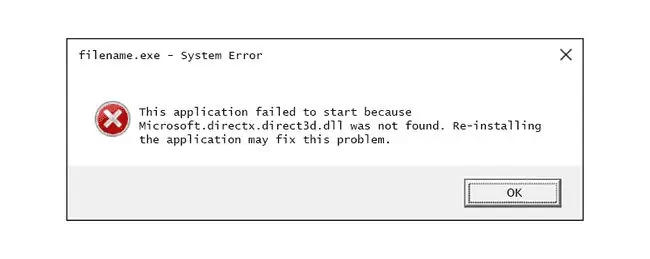
Der er flere måder, hvorpå disse fejl kan dukke op på din computer. Her er nogle af de mere almindelige:
- Microsoft.directx.direct3d.dll ikke fundet. Geninstallation kan hjælpe med at løse dette.
- Filen microsoft.directx.direct3d.dll mangler
- Microsoft.directx.direct3d. DLL blev ikke fundet
- Fil microsoft.directx.direct3d.dll blev ikke fundet
At genkende konteksten af Microsoft.directx.direct3d.dll-fejlen er en vigtig del af at vide, hvordan man løser problemet.
Disse fejlmeddelelser kan gælde for ethvert program, der bruger Microsoft DirectX, men de ses oftest, når et videospil først starter.
Sådan rettes Microsoft.directx.direct3d.dll-fejl
Download ikke denne DLL-fil individuelt fra nogen "DLL-downloadside." Der er flere grunde til, at det aldrig er en god idé at downloade DLL'er på den måde. Hvis du allerede har downloadet DLL-filen, skal du fjerne den, hvor du end har placeret den, og fortsæt med disse trin.
- Genstart din computer, hvis du ikke har gjort det endnu. Microsoft.directx.direct3d.dll-fejlen kan være et tilfældighedsspil, og en simpel genstart kunne rydde den fuldstændigt op.
-
Installer den seneste version af Microsoft DirectX. Chancerne er, at en opgradering til den nyeste version vil rette fejlen "ikke fundet".
Det samme DirectX-installationsprogram fungerer med alle versioner af Windows og erstatter enhver manglende DirectX-fil.
Microsoft udgiver ofte opdateringer til DirectX uden at opdatere versionsnummeret eller bogstavet, så sørg for at installere den seneste udgivelse, selvom din version teknisk set er den samme.
-
Forudsat at den seneste DirectX-version fra Microsoft ikke løser fejlen, skal du kigge efter et DirectX-installationsprogram på dit spil eller din applikations-dvd eller -cd.
Softwareudviklerne vil nogle gange inkludere en kopi af DirectX på installationsdisken, hvis deres spil eller program bruger det. Nogle gange, men ikke ofte, passer den version bedre til programmet end den seneste version, der er tilgængelig fra Microsoft.
- Afinstaller og geninstaller derefter spillet eller softwareprogrammet. Der kan være sket noget med filerne i programmet, der fungerer med microsoft.directx.direct3d.dll, og en geninstallation kunne gøre det trick.
- Gendan microsoft.directx.direct3d.dll fra den seneste DirectX-softwarepakke. Hvis ovenstående fejlfindingstrin ikke har virket for at løse fejlen, kan du prøve at udpakke DLL-filen individuelt fra den DirectX-pakke, der kan downloades.
-
Opdater driverne til dit videokort. Selvom det ikke er den mest almindelige løsning, kan opdatering af driverne til videokortet i din computer i nogle situationer løse dette DirectX-problem.
Har du brug for mere hjælp?
Hvis du ikke er interesseret i at løse dette problem selv, så se Hvordan får jeg løst min computer? for en komplet liste over dine supportmuligheder samt hjælp til alt undervejs som f.eks. at finde ud af reparationsomkostninger, fjerne dine filer, vælge en reparationsservice og meget mere.






